PR-平移运镜遮罩转场图文教程发布时间:2022年01月24日 08:01
虎课网为您提供字体设计版块下的PR-平移运镜遮罩转场图文教程,本篇教程使用软件为PR(CC2020),难度等级为中级拔高,下面开始学习这节课的内容吧!
本节课讲Premiere (简称PR) - 平移运镜遮罩转场,同学们可以在下方评论区进行留言,老师会根据你们的问题进行回复,作业也可以在评论区进行提交。
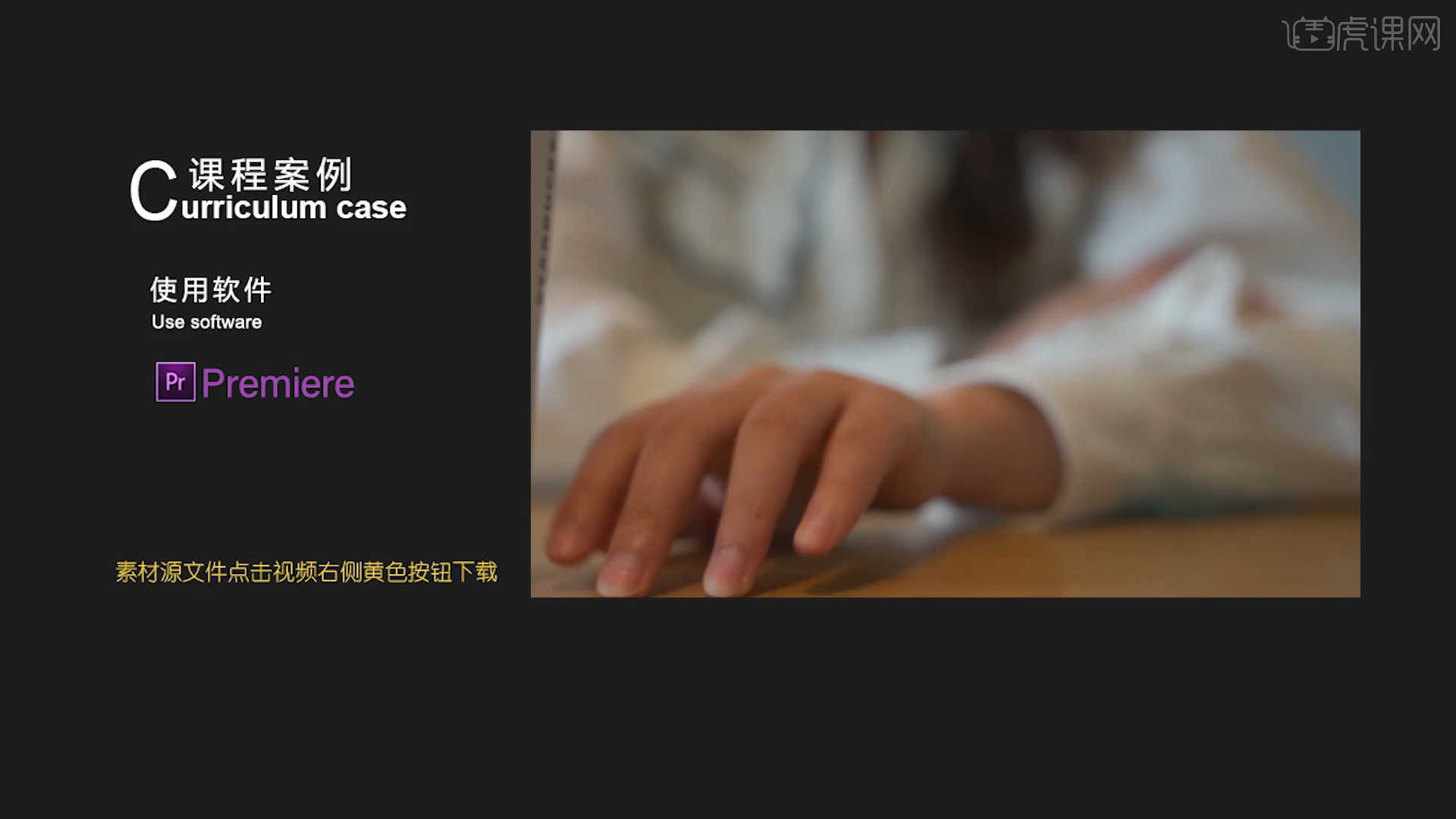
学完本课内容后,同学们可以根据下图作业布置,在视频下方提交作业图片,老师会一一解答。
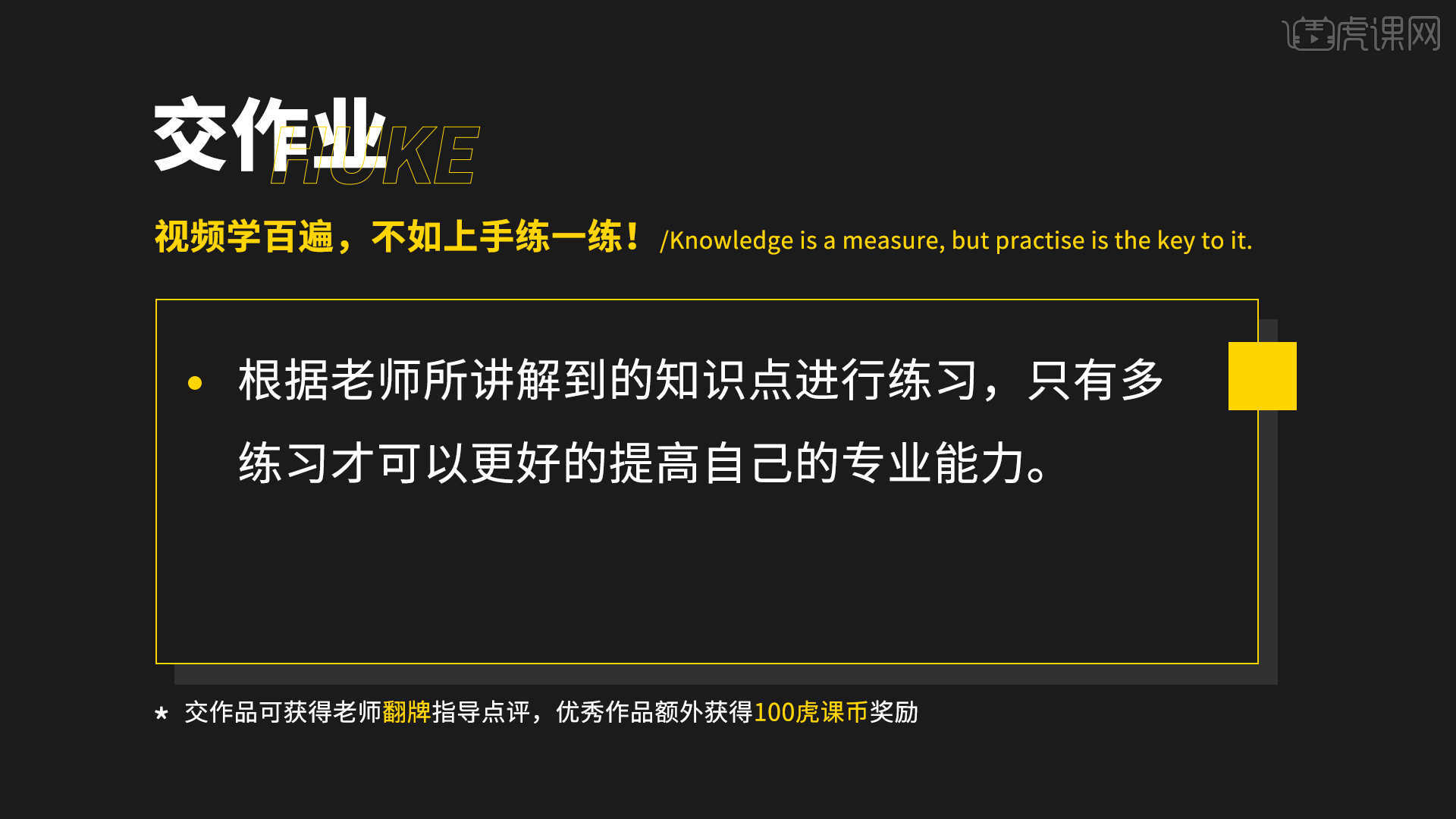
那我们开始今天的教程吧。
1.在讲解之前先来对“素材拍摄”进行分析,根据当前的效果来讲解案例的制作流程,以及在制作过程中需要注意到的内容,具体如图示。
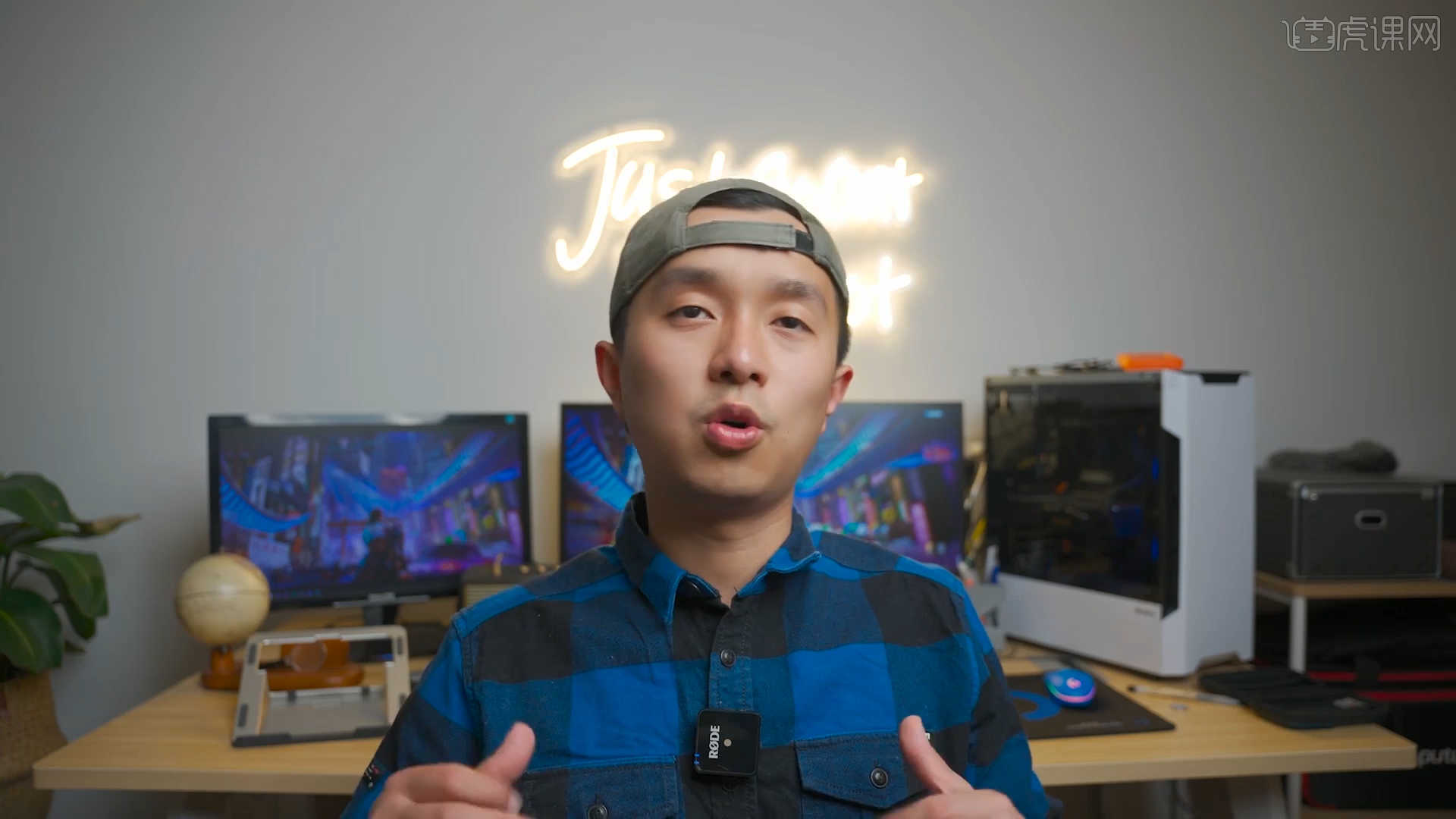
2.在拍摄的过程中,我们可以将设备放置在“桌面”上,然后进行【平移】的操作。

3.在拍摄过程中,可以缓慢的进行,不需要太过于急促。

4.本次拍摄的杯子,正好在画面的全部位置,这样在后期进行转场遮罩制作的时候就非常方便。

5.打开【PR】软件,将拍摄好的素材载入进来,并且拖入到时间线窗口中。

6.选择视频图层,右键鼠标点击【时间重映射 - 速度】进行点击,选择视频图层“放大时间线”选择中间的【速度线】,按住键盘上的【Ctrl】键进行点击,将“部分”位置放快的操作。

7.选择图层,然后右键鼠标点击【嵌套】效果,进行【重命名】的操作。

8.选择图层,使用【钢笔】工具进行【路径描边】的操作,将【杯子】部分进行绘制。
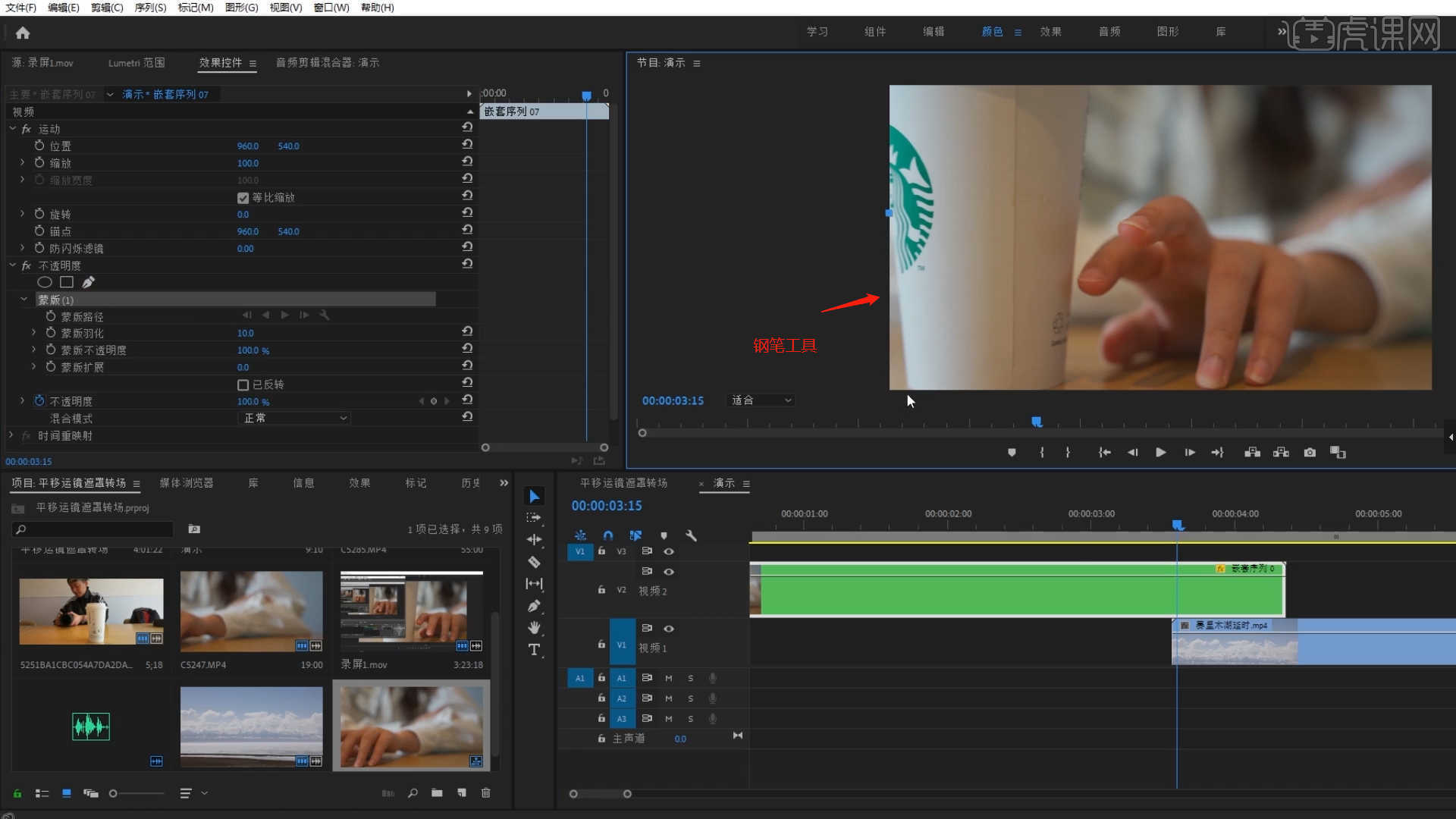
9.选择钢笔路径,在【不透明度 - 蒙版路径】通道进行“K帧”然后“移动关键帧的位置”调整“数值信息”进行“自动K帧”。
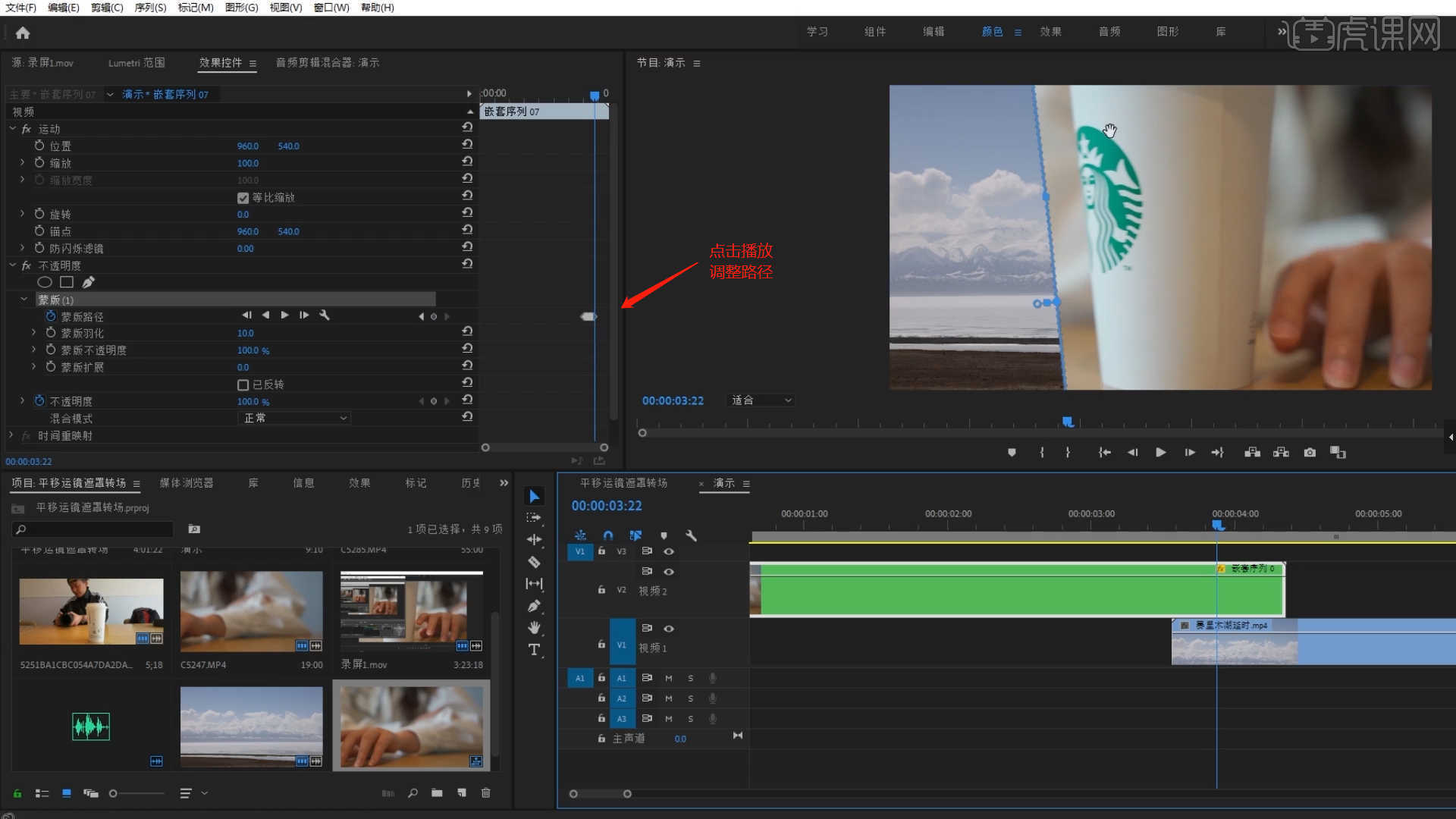
10.选择创建好的形状图层,在形状【蒙版】中调整【蒙版羽化】的数值信息,具体如图示。

11.回顾本节课所讲解到的内容,难重点同学们可以在下方评论区进行留言,老师会根据你们的问题进行回复。

12.最终效果如图所示,视频学百遍,不如上手练一练!你学会了吗?
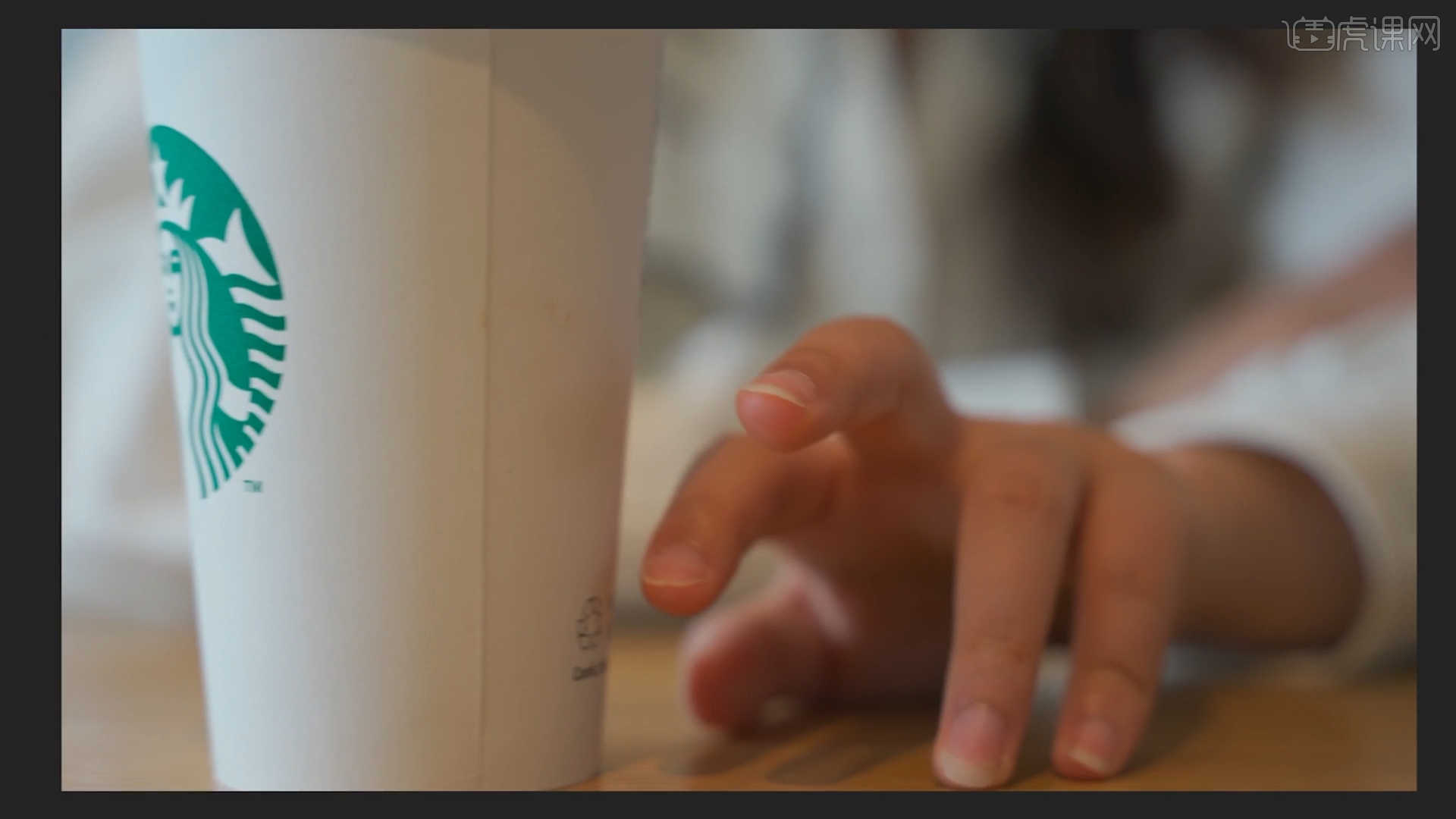
以上就是PR-平移运镜遮罩转场图文教程的全部内容了,你也可以点击下方的视频教程链接查看本节课的视频教程内容,虎课网每天可以免费学一课,千万不要错过哦!


















